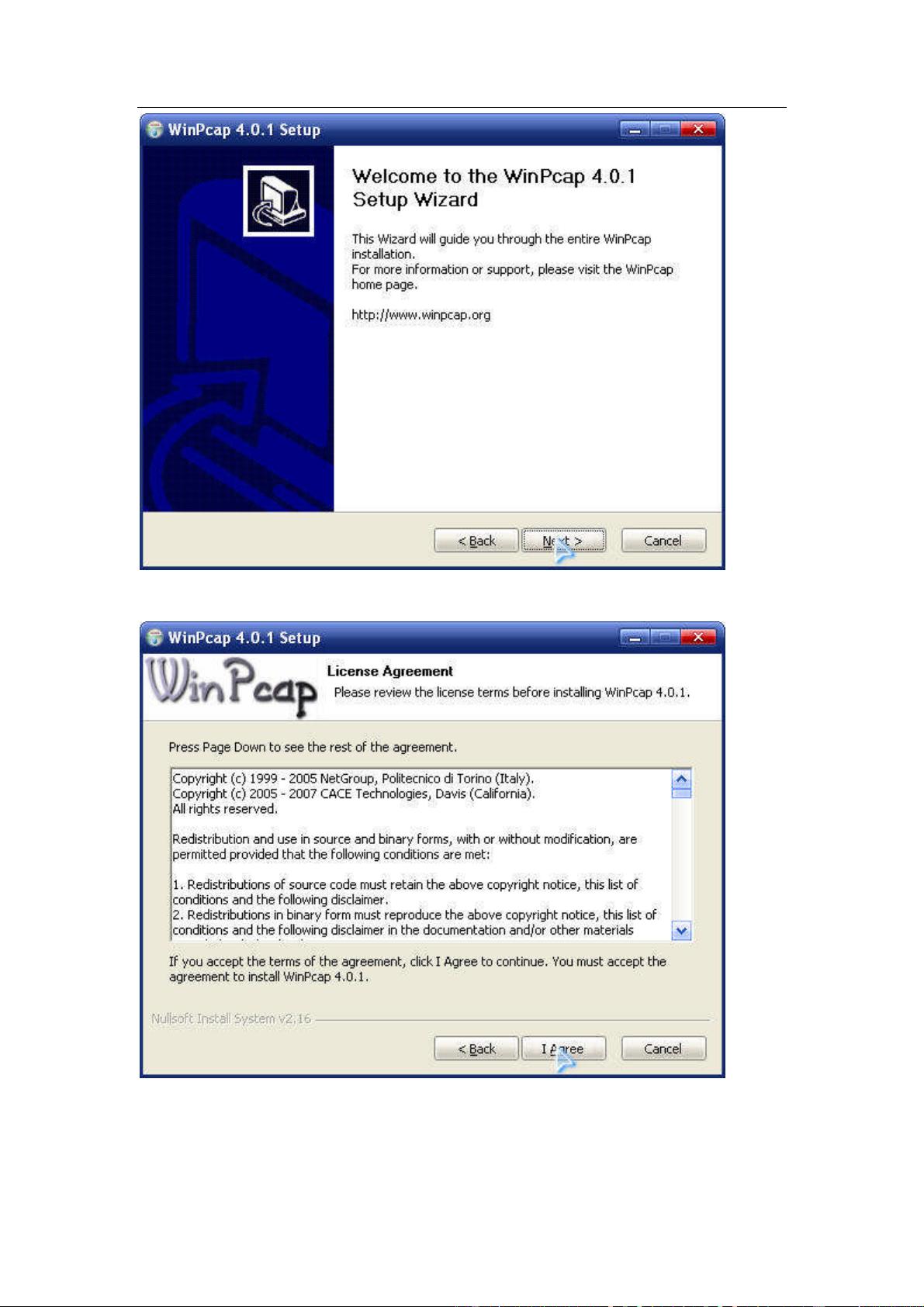GNS-3图文教程:快速安装与设置详解
下载需积分: 9 | PDF格式 | 2.74MB |
更新于2024-08-02
| 178 浏览量 | 举报
GNS-3是一款强大的网络模拟器,适用于学习和实践网络设备配置、路由协议理解和网络故障排查。本篇图文教程详细介绍了GNS-3的安装步骤以及基本操作流程。
首先,安装过程分为几个关键步骤:
1. 双击下载的GNS-3安装文件,开始安装。
2. 接受许可协议,点击"Next"继续。
3. 选择安装组件,通常默认安装即可,然后点击"Next"。
4. 选择安装目录,建议使用英文目录以避免中文路径可能导致的问题,点击"Install"开始安装。
5. 安装过程中会自动安装Winpcap,无需额外操作,只需按照提示完成。
6. 安装完成后,需要修改GNS-3的两个设置:右键点击更改第二行和第三行的路径,确保指向正确的文件位置。
7. 完成安装后,桌面上会出现三个图标:GNS-3主界面、编辑器和偏好设置。
在使用方面,初次打开GNS-3,你会看到:
- 主界面上有设备图标,如R1,用于创建和配置网络环境。
- 双击"编辑"进入设备设置,找到"IOSimages"选项,设置网络设备的IOS映像文件路径。
- 在"Preferences"中,针对"Dynamips"部分,设置执行路径和工作目录,确保正确配置以支持不同的设备。
- 将设备图标拖放到工作区,通过点击设备查看和配置其属性。
- 创建网络拓扑时,添加NM-1FE-TX模块到slot0和slot1,模拟物理接口。
- 进行设备连接,如将交换机的端口1连接到路由器的0/0接口。
- 拓扑完成后,进入路由器配置模式,如telnet到R0。
- 启动设备并进行必要的配置,以便模拟真实的网络环境。
这篇教程提供了从GNS-3的下载、安装到基础使用的完整指导,对于网络管理员、学生和学习者来说,是一个非常实用的资源。在实际操作中,可能需要根据具体的需求和网络设备类型调整设置,但本文提供的核心步骤和注意事项已经足够帮助读者快速上手。
相关推荐







in1314
- 粉丝: 0
- 资源: 2
最新资源
- 冰箱温度智能控制系统的设计
- MATLAB常用命令
- PLSQL渐进学习教程
- c语言编写的小游戏程序
- div css合成教材
- SQL+Server数据库设计和高级查询(SQL+Advance)2_1
- NET 数据访问架构指南
- ArcGIS平台开发框架介绍及其未来发展.pdf
- C#入门经典代码 Answers
- 模式识别(第二版)(作者:边肇祺) 习题答案
- 51单片机C语言入门教程
- 中国电信 smgp2。0协议
- excel_2003函数应用完全手册
- Software.Architecture.Design.Patterns.in.Java.pdf
- ArcEngine开发说明
- 北大青鸟 深入.NET平台和C#编程 教学资料 PPT6/9